微软商店,打开就显示无法加载页面,错误代码: 0x80131500怎么解决?
牛学长 | 2024-01-24
微软商店,打开就显示无法加载页面,错误代码: 0x80131500大家有遇到过么?其实出现这个错误还是很正常的,也是一个比较常见的代码错误,今天小编就来给大家详细的说说代码: 0x80131500怎么解决。
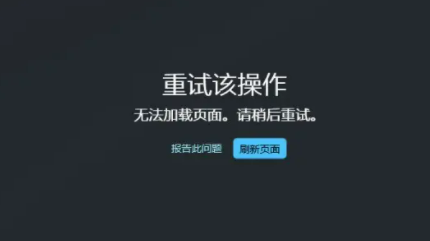
解决方法一
清理应用商店的缓存,看看是否可以恢复正常:
按“WINDOWS+R”键,在运行窗口中,输入“WSReset.exe” 并点击 “运行”。
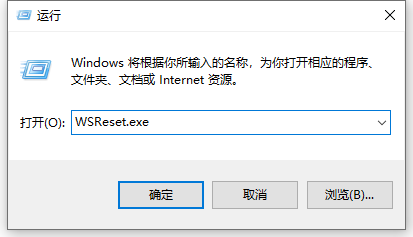
一般清理缓存就可以解决的,如果还不行,那么继续看第二种解决方法。
解决方法二
打开 设置>应用>应用和功能>在左边的列表中找到应用商店选中>高级选项>重置。
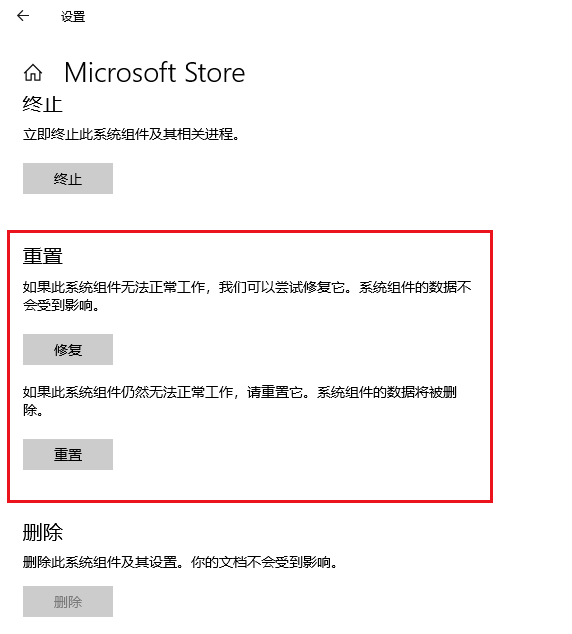
解决方法三
如果以上两种方法都不行,那么你就直接使用第三种,使用错误代码修复工具来进行修复,如牛学长DLL修复大师一键修复,该软件支持修复各类dll文件丢失、异常和错误问题,包括错误代码0x80131500、错误代码00xc0000142、x80070005、错误代码00x0000011b、错误代码0xc00000e9等,无需知道是哪个DLL文件丢失,软件能全面扫描出缺失DLL问题并一键修复,无需任何复杂操作步骤!
修复步骤:
第1步:安装启动工具,选择“全面体检”功能,然后点击“全面扫描”开始扫描整机系统。

第2步:待扫描完成后,我们可以查看异常问题和缺失DLL文件,然后点击右上角“修复”按钮,开始修复已发现的问题。

第3步:软件将自动修复异常问题和缺失DLL文件,等待软件修复成功即可!

以上就是关于错误代码: 0x80131500的解决办法,希望本文能帮到大家!